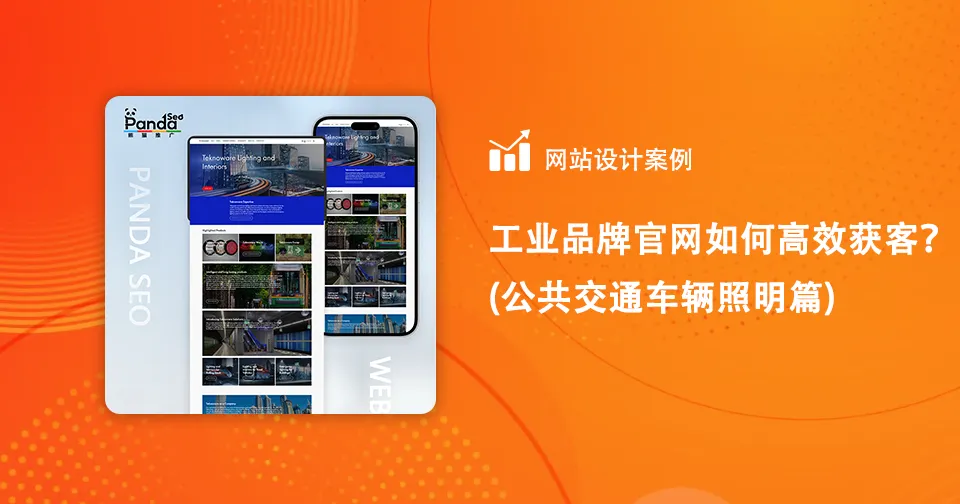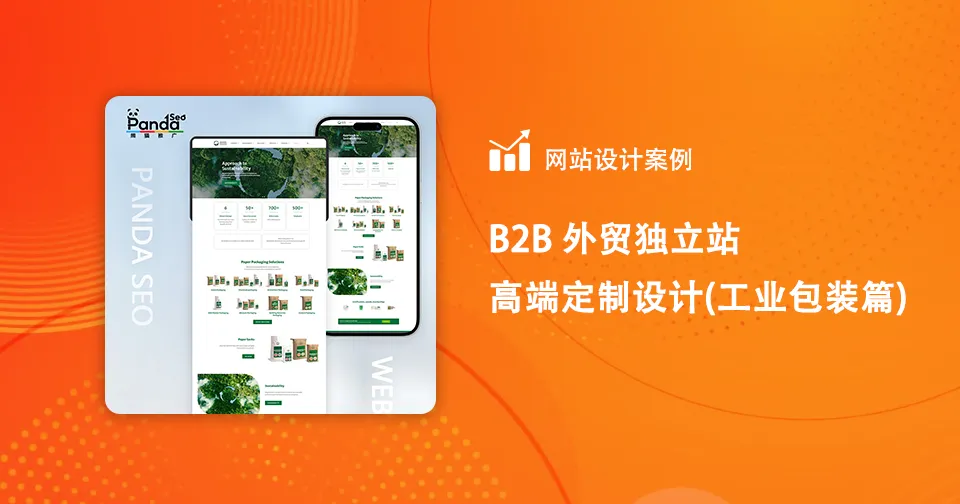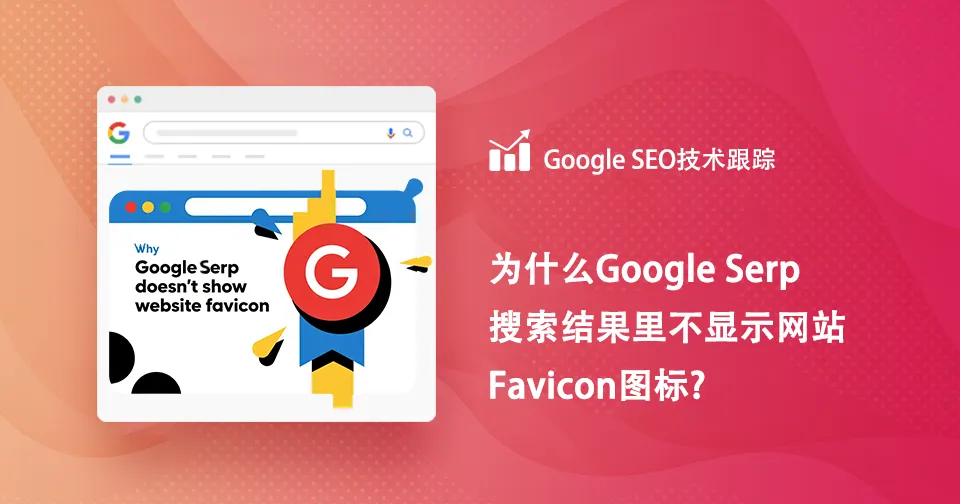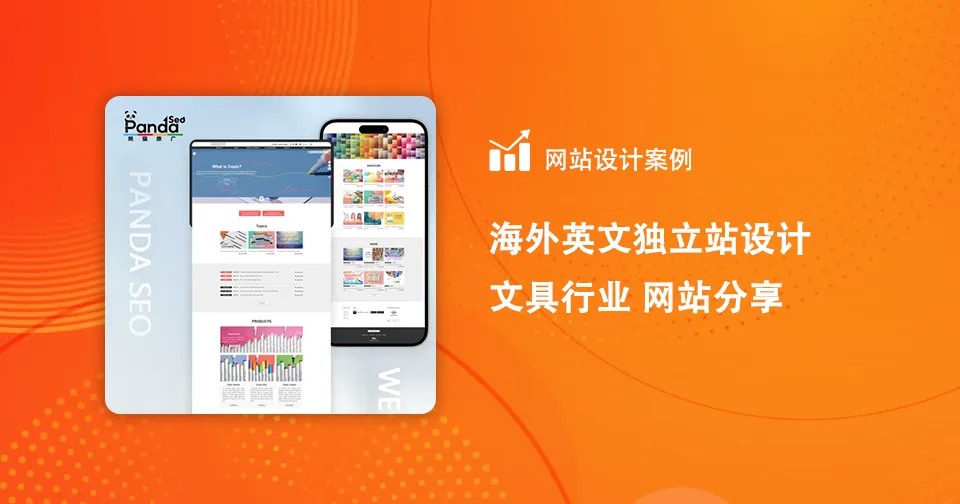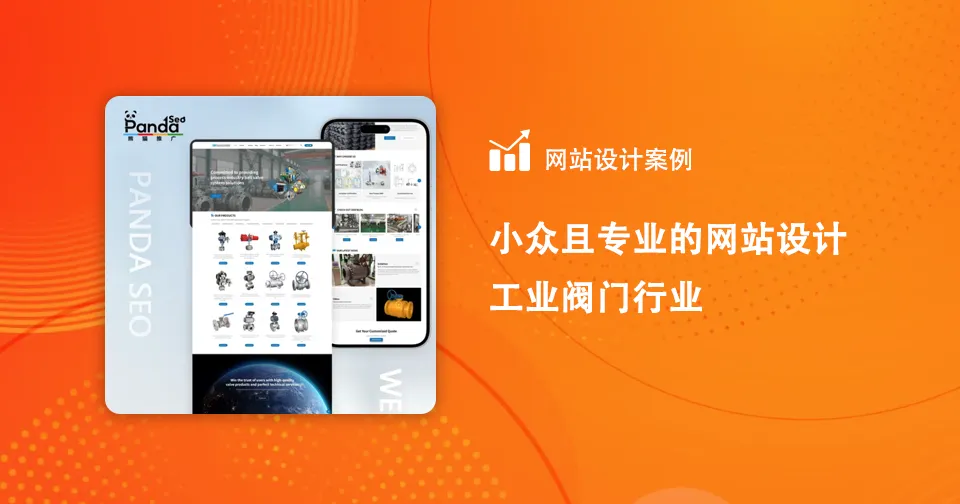只要做ToC在线商城时候,我们一定会考虑到是否用 shopify, 毕竟这个系统已经非常稳定,而且该有的功能都已部署,我们只需要安装设置就可以了。 那么wordpress系统如果用做在线商城需要注意什么呢? 今天我们重点将一下wordpress的 “收款怎么设置?”
网站做得再漂亮,如果客户没办法顺利付款,订单也就到不了你手里。一个流畅、安全的付款流程,能直接提升转化率,也能让客户更信任你。这篇文章就带你一步步搞定 WordPress如何设置付款流程设置,从安装插件、绑定 PayPal/Stripe,到结账页面优化与测试,全流程讲清楚,新手也能顺利操作。
一、选择合适的电商功能插件
WordPress 默认并不带电商功能,需要通过插件来扩展,其中最常用的是 WooCommerce。它功能强大,能满足从产品展示到购物车、付款的完整流程,几乎适用于所有独立站。如果你只是卖电子书、课程等虚拟产品,也可以用 Easy Digital Downloads(EDD),更轻量化。选择插件时要结合自己网站的定位,初始阶段可以勾选 PayPal 或货到付款,后续再做详细配置。
下面以最常用的WooCommerce为例。
安装方法:
- 登录 WordPress 后台;
- 在左侧菜单点击 插件 → 添加插件;
- 搜索 WooCommerce;
- 点击 立即安装 → 启用;
- 启用后,系统会自动跳转到 WooCommerce 设置向导。
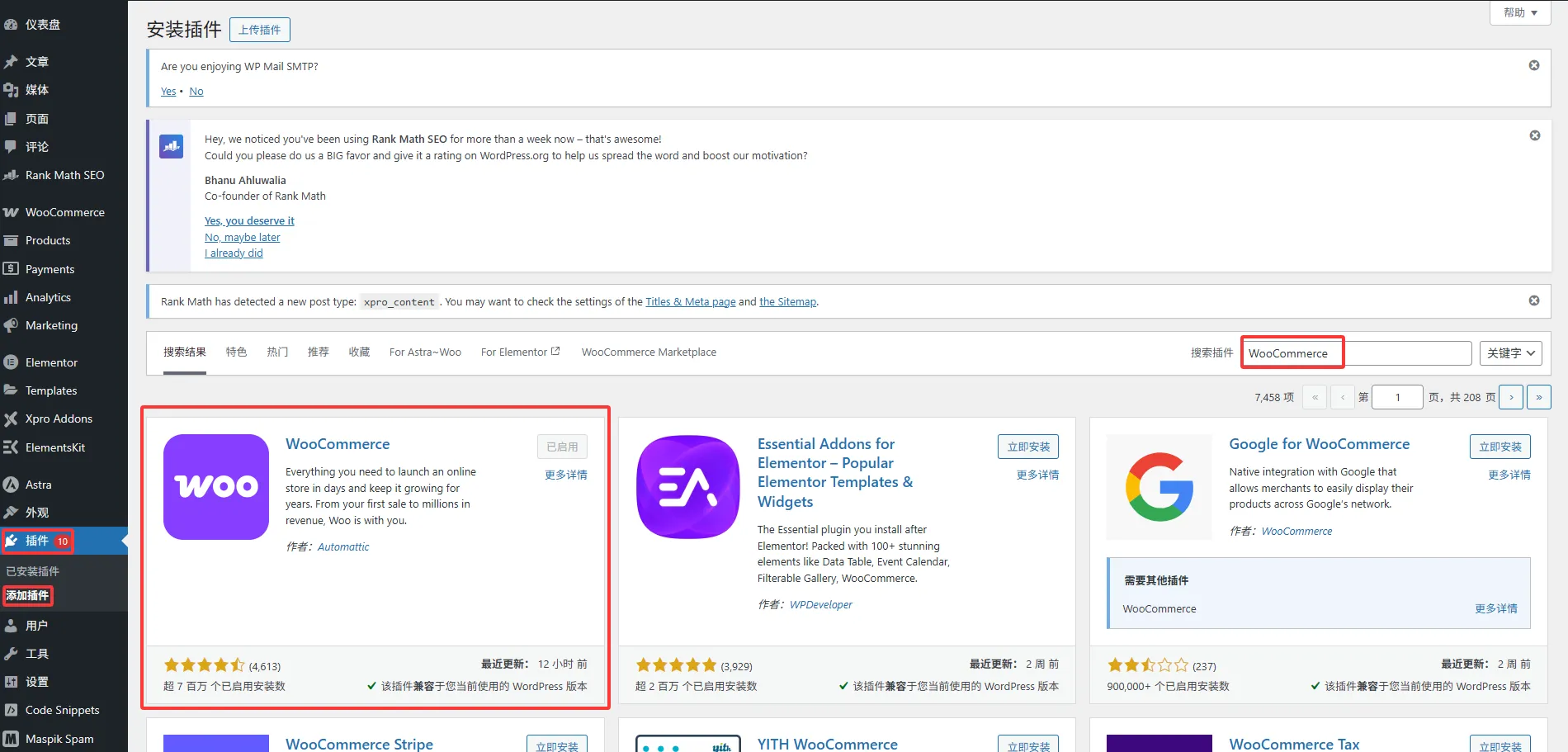
基本配置:
- 商店地址:填写国家、省份、城市、邮编;
- 货币:选择你的主要结算货币(如 RMB、USD、EUR);
- 产品类型:选择 “实物产品” 或 “数字产品”;
- 运输方式:是否支持快递、免邮、本地自提;
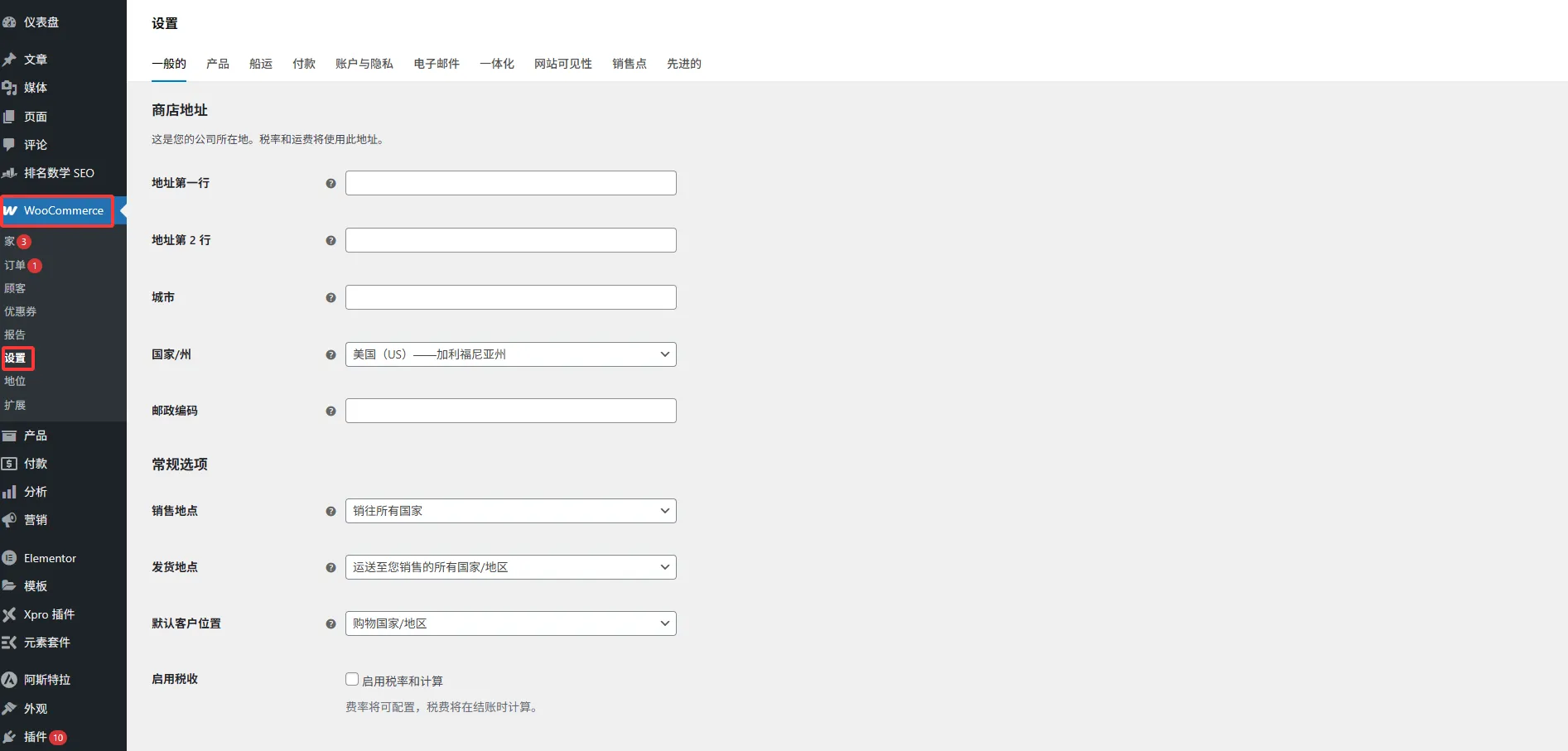
二、配置支付方式
1. PayPal(国际卖家必备)
PayPal 在全球覆盖率高,买家信任度强。请先前往PayPal注册账户,如果你是一家企业,请注册PayPal企业账户,如果你是个人,就注册个人账户。不论是企业账户还是个人账户,都能够在店铺里收款。
设置流程:
- 在 WordPress 后台 → WooCommerce → 设置 → 支付;
- 找到 PayPal 并点击“安装”;
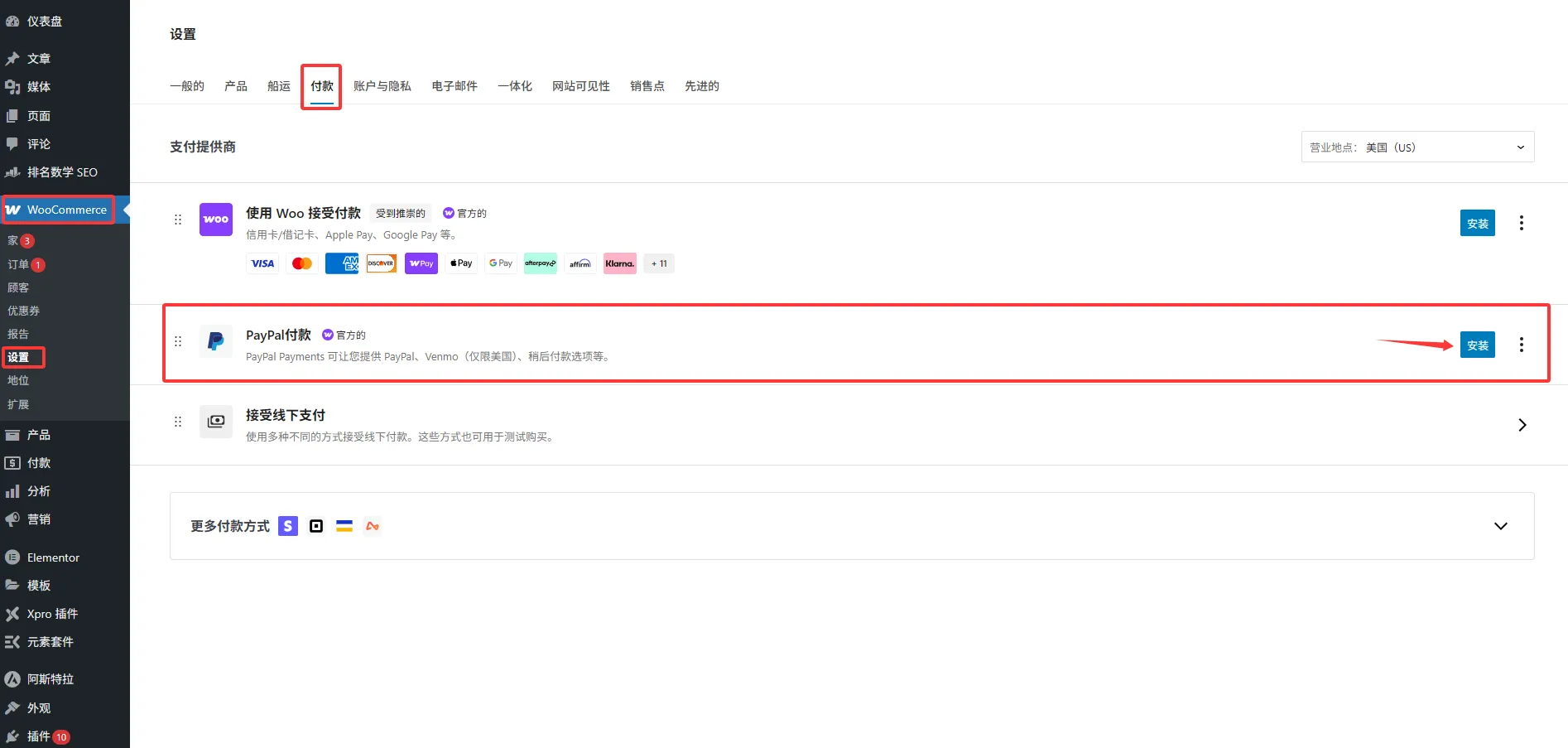
点击“完成设置”进入配置页面;
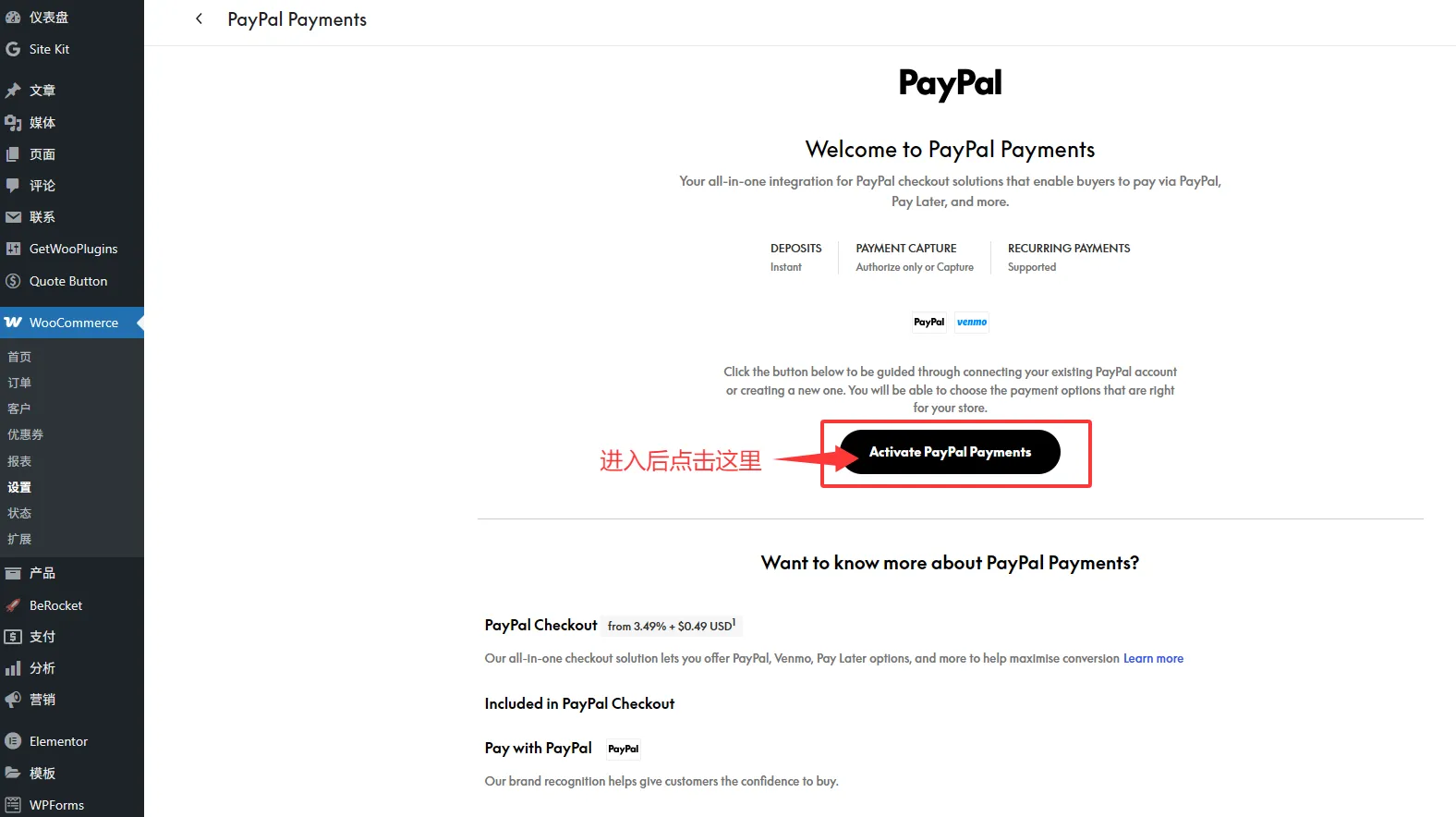
填写你的 PayPal 商业邮箱;
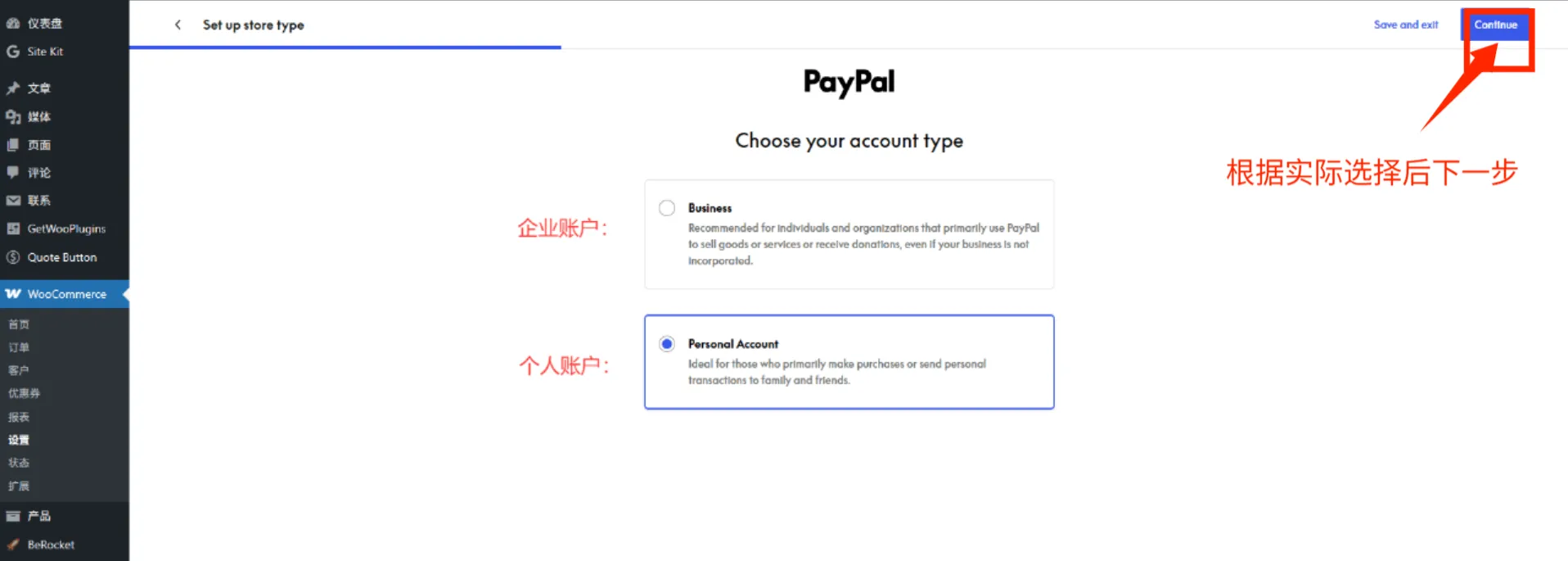
- 登录 PayPal 商户后台 → 账户设置 → API 访问 → NVP/SOAP API;
- 获取 API 用户名、API 密码、API 签名;
- 把这些信息填入 WooCommerce 对应位置;
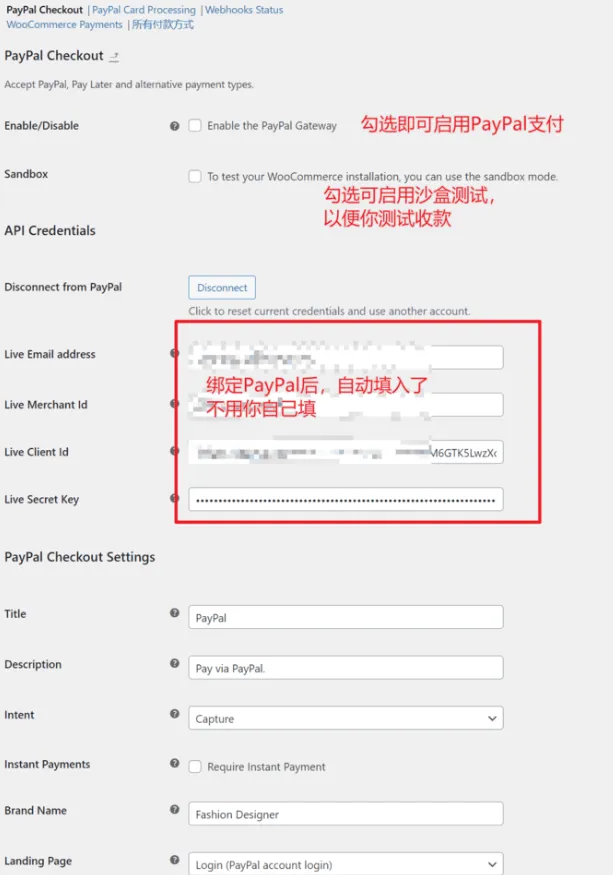
在测试阶段,开启 Sandbox 沙盒模式,使用 PayPal 提供的测试账号下单;
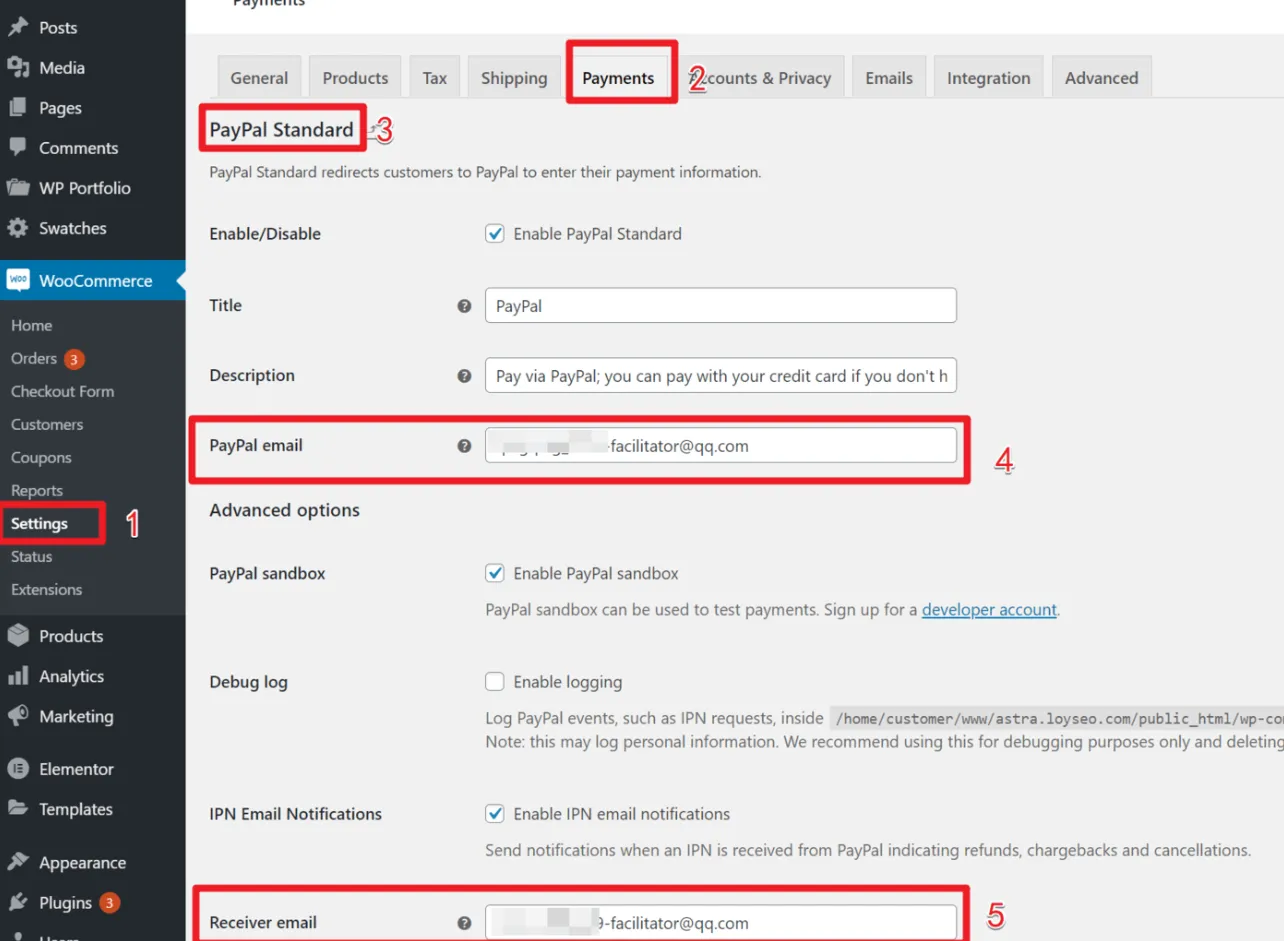
确认测试成功后,关闭沙盒模式并切换到正式环境。
参考教程:WooCommerce PayPal 支付配置指南
2. Stripe(欧美市场常用)
Stripe 主要支持信用卡和 Apple Pay/Google Pay,付款体验流畅。目前非香港个人或实体是无法注册Stripe收款的,不用想钻空子的方式去注册了,只会被虐,所以国内基本就只有PayPal收款这一条路了。如果你已经有账号可以看看以下设置流程。
设置流程:
- 安装并启用 WooCommerce Stripe Payment Gateway 插件;
- 在 Stripe 后台获取 Publishable Key 和 Secret Key;
- 在 WordPress → WooCommerce → 设置 → 支付 → Stripe 填入对应 API Key;
- 使用 Stripe 提供的测试信用卡(如 4242 4242 4242 4242)进行沙盒支付;
- 测试通过后,切换到正式 API Key。
3. 本地支付方式
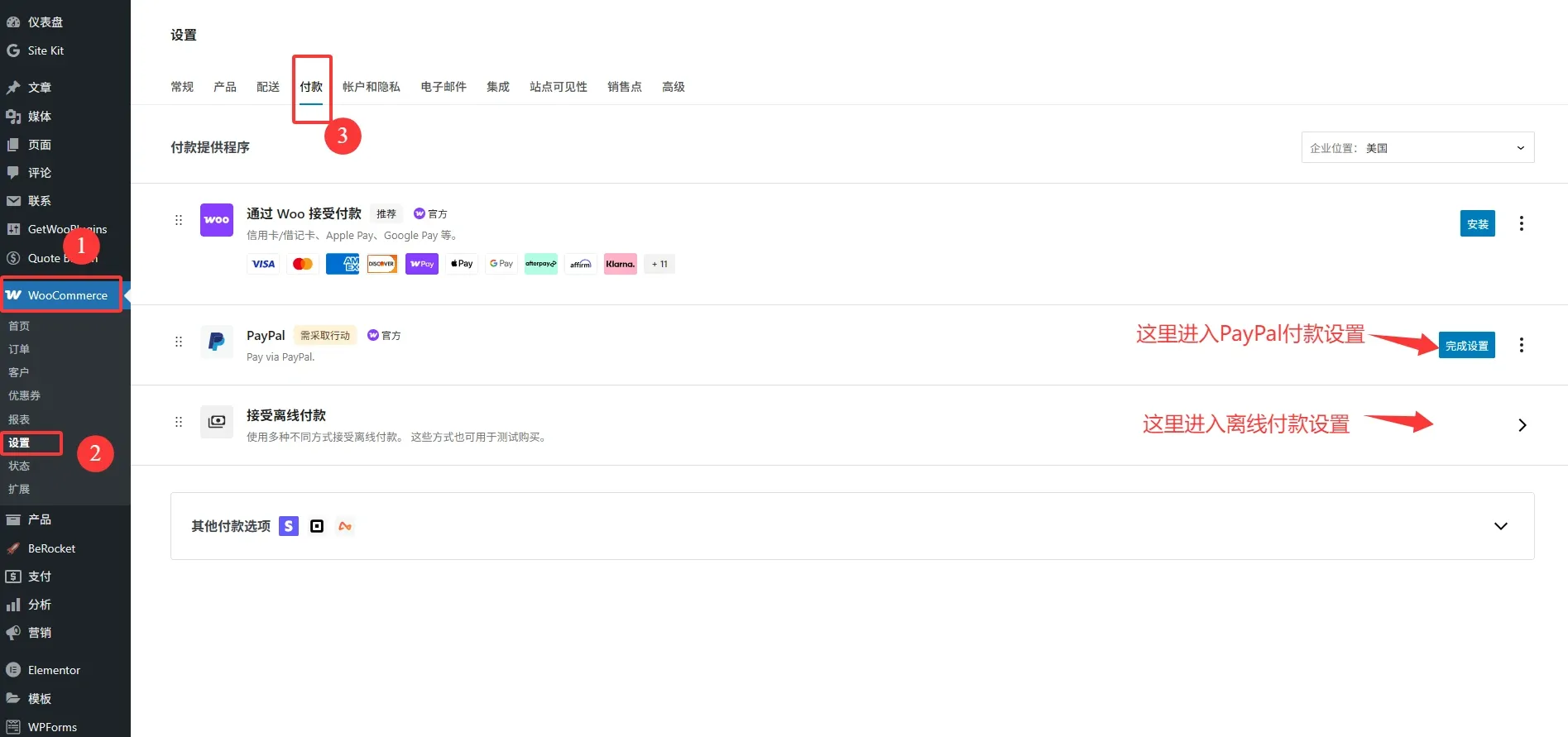
如果网站面向国内用户,可以增加:
- 银行转账(WooCommerce 内置支持,用户下单后手动转账);
- 货到付款(COD)(WooCommerce 内置支持)。
操作方法:
- WooCommerce → 设置 → 支付;
- 启用 “银行转账” 或 “货到付款”;
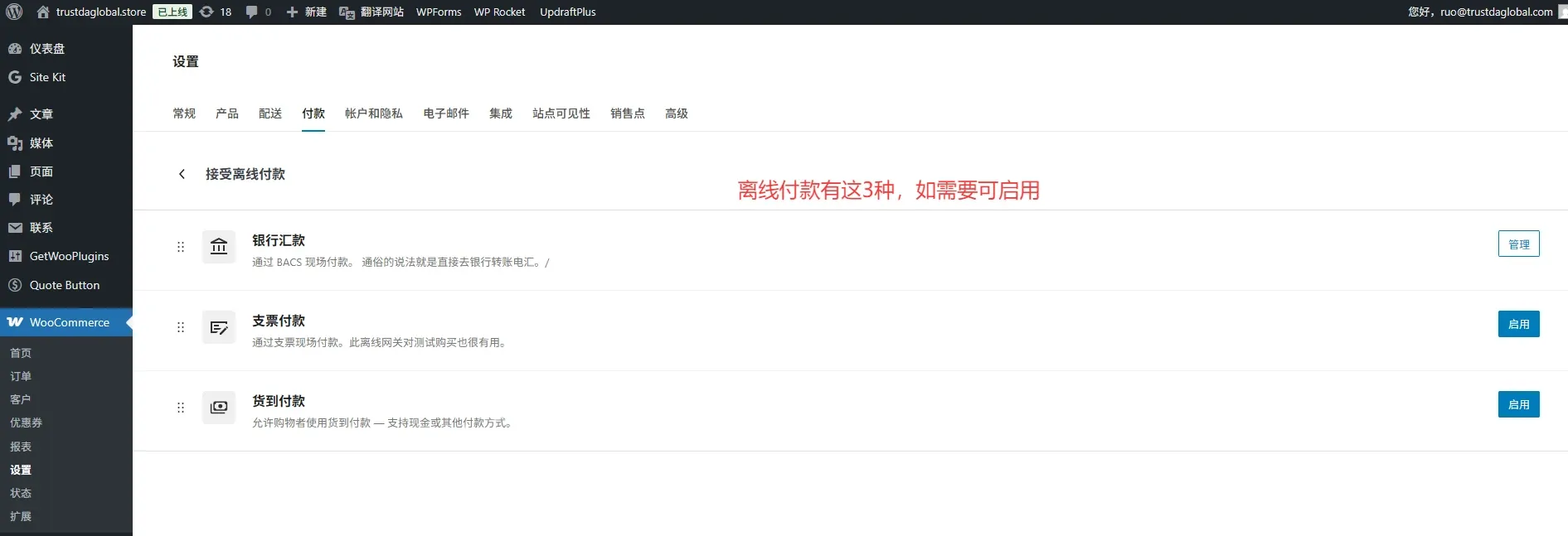
编辑“银行转账”并填写收款账户信息(银行账号、开户行、备注等)。
.webp)
三、优化结账页面
付款环节必须简洁,用户最好能在 2~3 步内完成支付。
具体优化方法:
- WooCommerce → 设置 → 账户与隐私→启用访客结账;
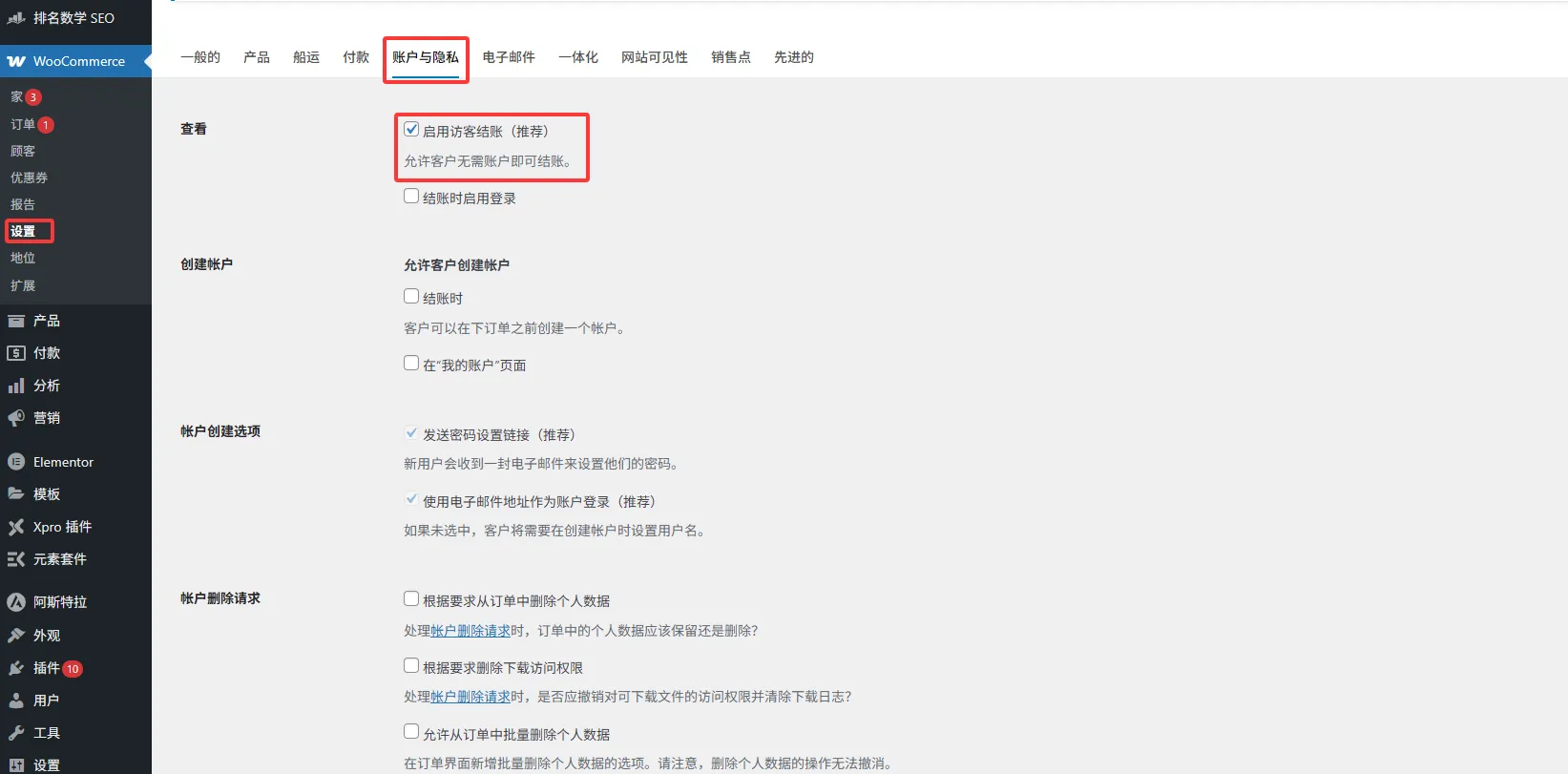
- 使用插件 WooCommerce Checkout Fields Editor,进一步精简表单;
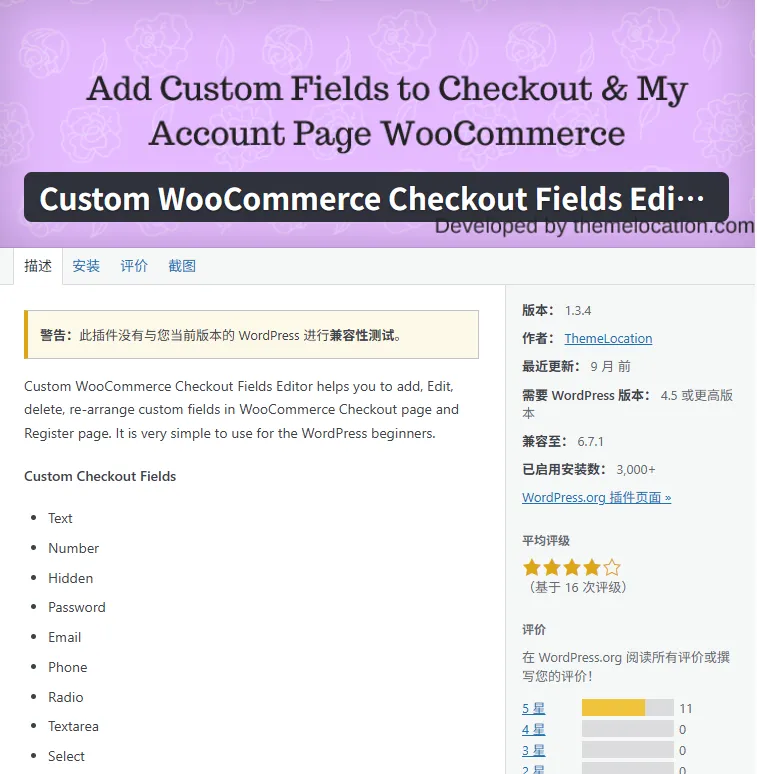
- 页面设计保持简洁,付款按钮突出;
- 在移动端测试填写体验,确保按钮大小合适;
- 可以在结账页增加“信任徽章”(如 SSL 安全、退款保障标识),提升转化率。
四、提升付款安全性
付款涉及资金和敏感信息,安全必须优先。
核心措施:
- 启用 HTTPS 在主机或域名服务商处购买 SSL 证书;
- WordPress 后台 → 设置 → 常规,把网址改为
https://;
- WordPress 后台 → 设置 → 常规,把网址改为
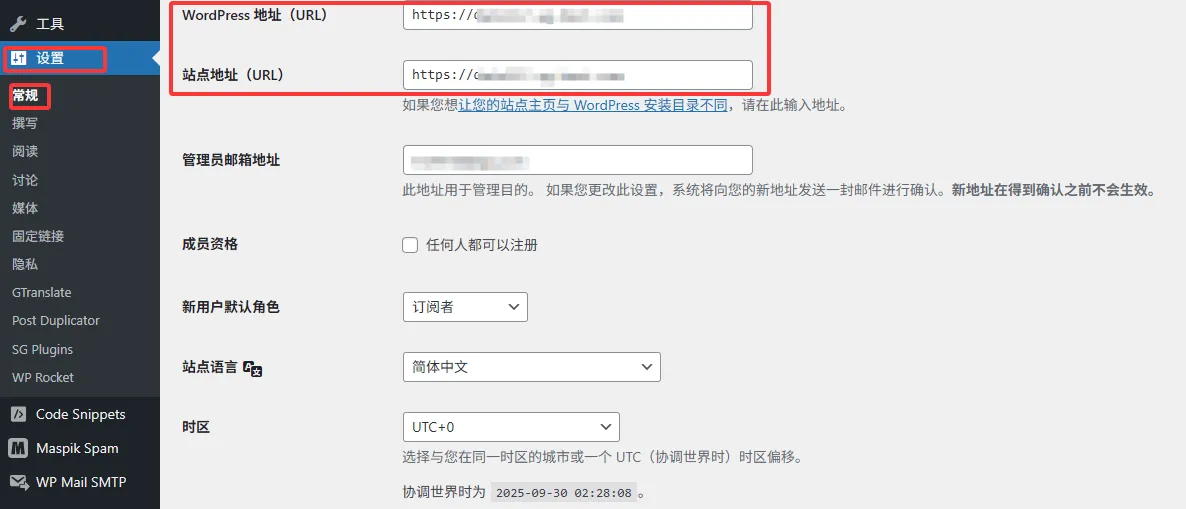
- WooCommerce → 设置 → 高级,强制 HTTPS。
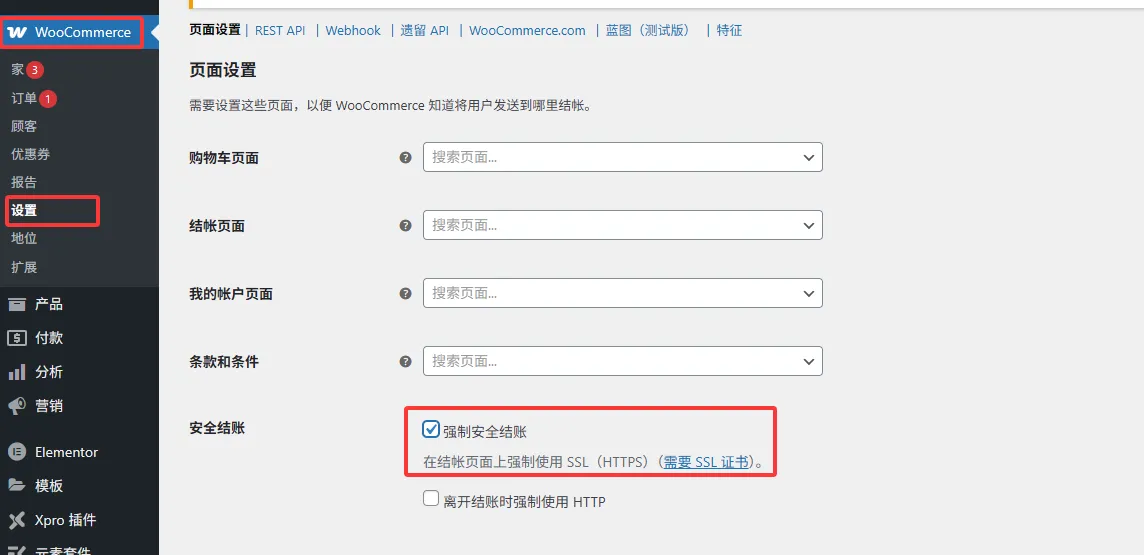
- 启用支付网关加密
- PayPal 和 Stripe 默认加密传输,无需额外设置。
- 定期更新插件与主题
- 保持 WooCommerce、支付插件和 WordPress 核心版本为最新。
- 安装安全插件
- 推荐 Wordfence Security,可拦截恶意请求;
- 给结账页面启用 Google reCAPTCHA,防止机器人下单。
五、测试与上线
在正式对外开放前,必须全面测试。
测试清单:
- 多支付方式:用 PayPal(沙盒)、银行转账各走一单;
- 多终端:用电脑和手机分别完成支付流程;
- 订单状态:下单 → 待付款 → 已付款 → 已完成,检查是否正确;
- 邮件通知:买家和卖家是否都收到确认邮件;
- 异常情况:测试付款中途关闭页面,是否能正确显示“待付款”。
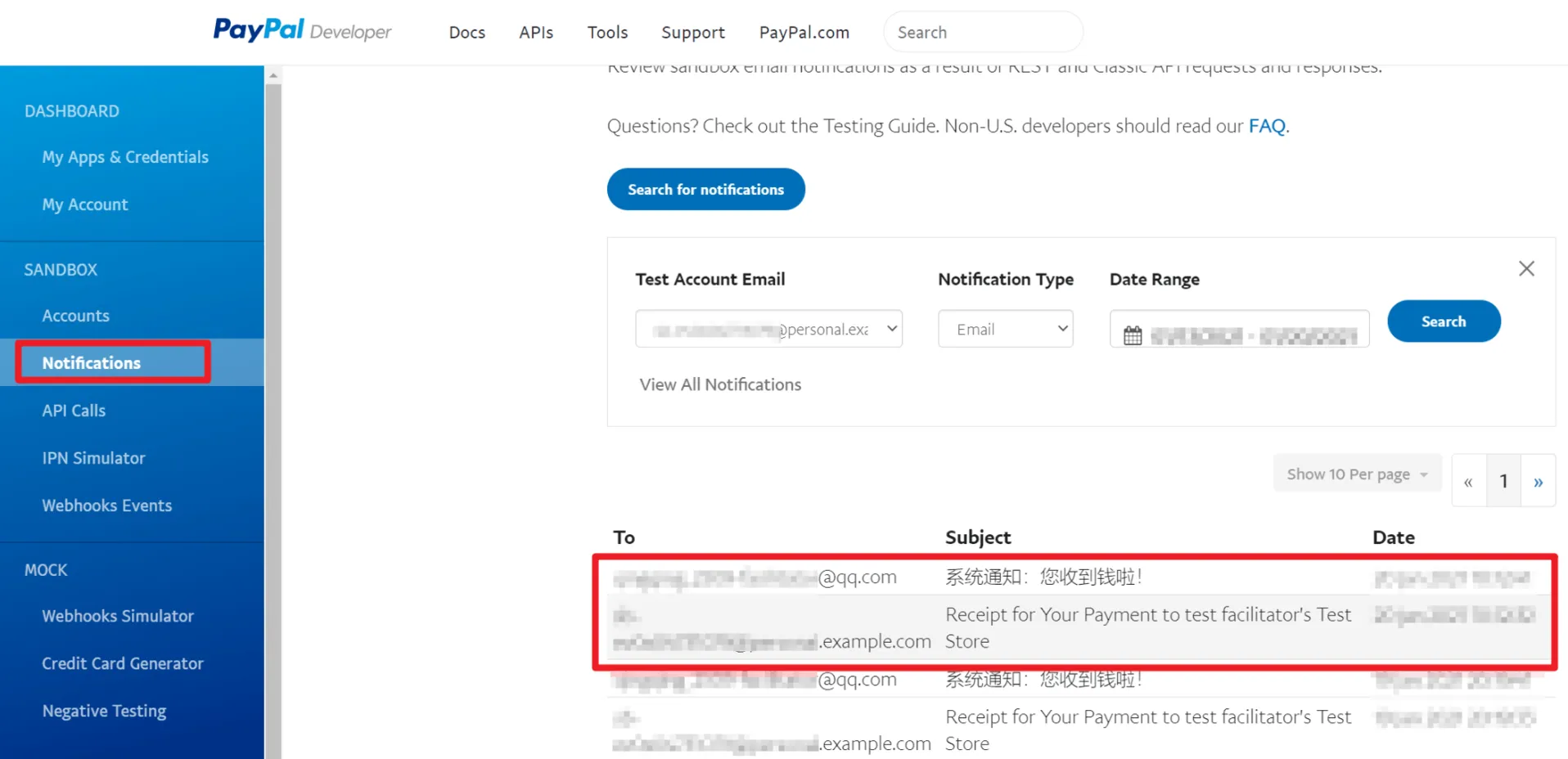
确认一切无误后,就可以正式开放收款。
六、结语
如果你正在搭建 WordPress 网站,或者想优化现有的付款流程,不妨认真花点时间在这个环节上。它不仅能提升专业度,也能让你的业务更稳定地成长。如果你对付款流程的设置还有疑问,欢迎随时与我们海派网络交流。
延伸阅读:《WordPress和Shopify区别?如何选择最适合你的建站平台》
免责声明:本文部分内容参考或引用自官方文档、互联网公开资料及相关博客,版权归原作者所有。若涉及侵权,请及时联系,我将第一时间删除或修正。